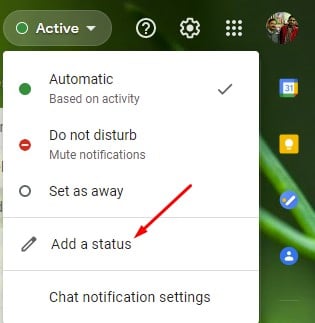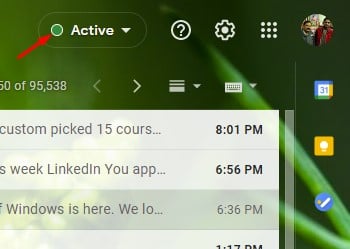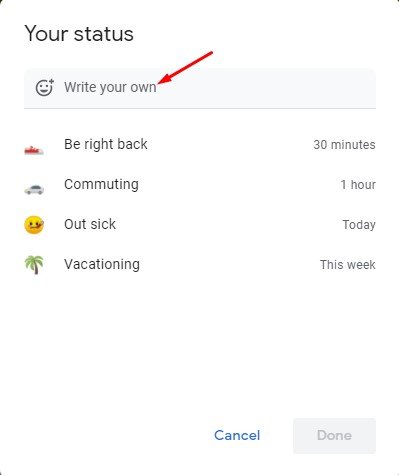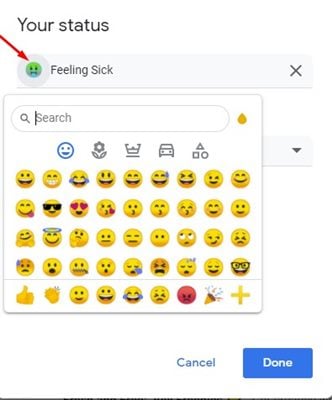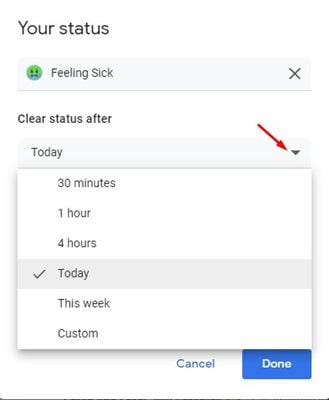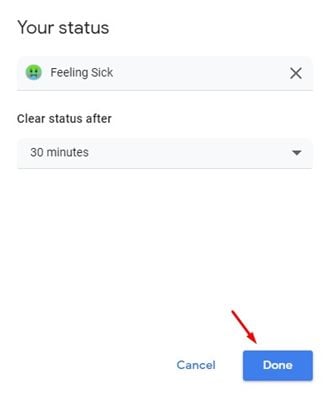يتيح لك جيمل و دردشة جوجل الآن تعيين حالة مخصصة!
في الآونة الأخيرة ، نقلت Google ميزتين كبيرتين من Google Workspace إلى حساب جوجل للمستهلك المجاني. بهذه الخطوة ، جعلت Google خدمات الدردشة الخاصة بها مجانية للجميع.
أيضًا ، تتيح لك Google الآن الوصول إلى خدمة دردشة جوجل مباشرة من حساب Gmail الخاص بك.
يساعد تكامل دردشة جوجل في Gmail المستخدمين على الوصول إلى جميع جهات الاتصال الخاصة بهم مباشرةً. قبل الدمج ، كانت Google Chat متاحة كتطبيق منفصل. نحن نتحدث عن دردشة جوجل لأن الشركة أطلقت مؤخرًا ميزة حالة الدردشة المخصصة في Google Chat.
يتم طرح ميزة حالة الدردشة المخصصة في دردشة جوجل على الويب و دردشة جوجل داخل Gmail. لذلك ، إذا كنت من مستخدمي دردشة جوجل ، فيمكنك تعيين رسالة الحالة التي تريدها.
خطوات لتعيين حالة مخصصة في Gmail و Google Chat
لذلك ، في هذه المقالة ، سنشارك دليلًا تفصيليًا حول كيفية تعيين حالة مخصصة في Gmail و Google Chat للويب. دعنا نتحقق.
هام: إذا لم تكن قد قمت بتنشيط خدمة دردشة Google في Gmail ، فستحتاج إلى اتباع هذا الدليل لتمكين دردشة Google في Gmail لأجهزة Android وجهاز الكمبيوتر . تابع الخطوات فقط بعد تمكين خدمة Google Chat في Gmail.
الخطوة 1. أولاً وقبل كل شيء ، قم بتسجيل الدخول إلى حساب Gmail الخاص بك على متصفح الويب.
الخطوة 2. إذا قمت بتمكين Google Chats ، فسترى حالة “نشطة” ، كما هو موضح في لقطة الشاشة أدناه.
الخطوة الثالثة. انقر فوق الخيار “نشط” ثم انقر فوق “إضافة حالة”.
الخطوة 4. في النافذة المنبثقة التالية ، ستجد المزيد من خيارات الحالة. لإضافة حالتك ، اكتب النص في مربع النص.
الخطوة 5. يمكنك أيضًا اختيار رمز تعبيري يعكس حالتك المزاجية. أيضًا ، يمكنك ضبط وقت انتهاء الصلاحية للحالة.
الخطوة 6. بمجرد الانتهاء ، انقر فوق الزر ” تم ” لتطبيق التغييرات.
هذا هو! انتهيت. هذه هي الطريقة التي يمكنك بها تعيين حالة مخصصة في Gmail و دردشة جوجل .
إذن ، تتناول هذه المقالة كيفية تعيين الحالة المخصصة في Gmail و دردشة جوجل للويب. آمل أن يكون هذا المقال قد ساعدك! يرجى مشاركتها مع أصدقائك أيضا.
إذا كانت لديك أي شكوك تتعلق بهذا ، فأخبرنا بذلك في مربع التعليقات أدناه.